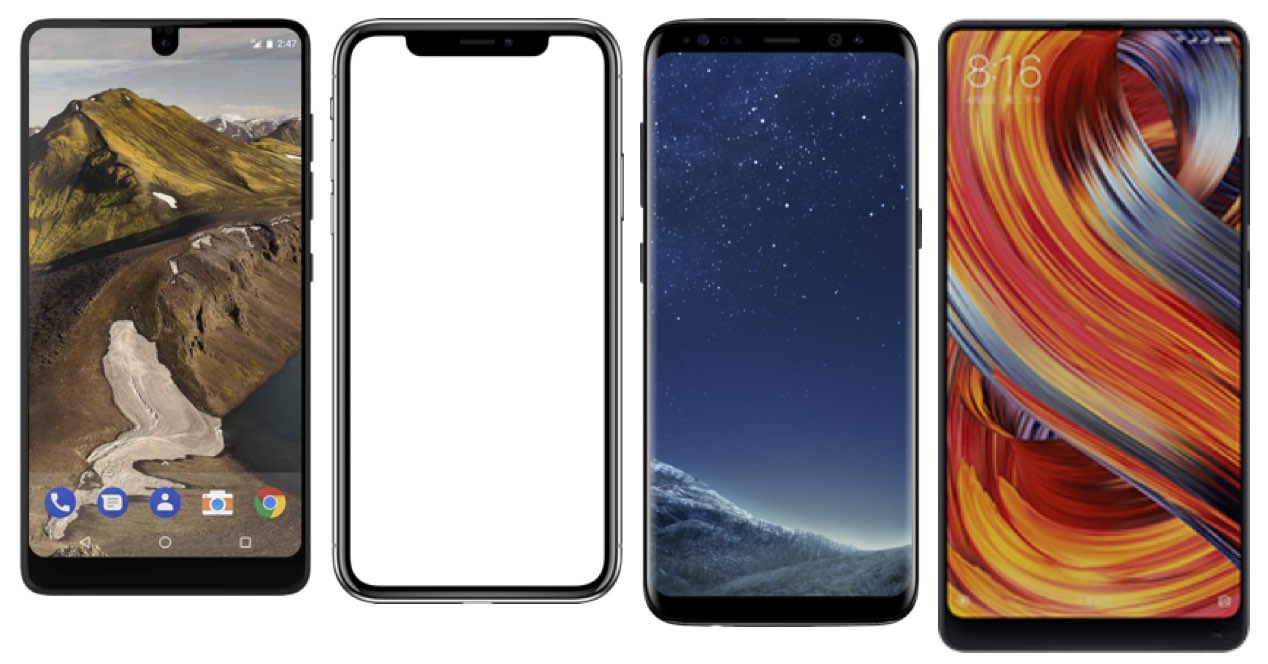
Nel corso degli anni, gli schermi dei telefoni cellulari non hanno smesso di crescere. Quello che era di grandi dimensioni con il primo Galaxy Note, oggi è considerato comune e persino piccolo. Gli schermi da 5 pollici regnano sovrani, mentre toccare i 5 pollici è anche molto comune. Con la comparsa degli smartphone frameless, la stessa scocca supporta una diagonale maggiore, e tutto questo finisce per incidere sull'esperienza di utilizzo dei dispositivi. Ti diamo una serie di consigli per semplificarti la vita utilizzando un grande smartphone.
Edge Launcher: il riferimento
L'HTC U11 Plus è la nuova fascia alta di HTC. L'azienda ha creato un terminale con caratteristiche molto buone e, come ti abbiamo già detto ai suoi tempi, un riferimento nell'uso con una sola mano. Quindi, parte dei consigli che stiamo per darvi prende come riferimento questo interessante smartphone.

Usa Nova Launcher Primer per poter usare i gesti
Nova Launcher Primer è la versione a pagamento di Nova Launcher. Oltre a tutte le funzionalità già incluse nella versione base, Prime aggiunge l'utilizzo delle gesture per navigare sul proprio smartphone. È ancora ridotto a 50 centesimi, quindi ti consigliamo vivamente di acquistarlo e vedere di persona tutti i suoi vantaggi.
Una volta installato, vai su Impostazioni Nova ed entrare nel menu chiamato Gesti e input. Nella prima sezione puoi selezionare azioni extra per il Pulsante Start e anche il pulsante del menu. Un esempio potrebbe essere l'utilizzo del pulsante Home per Espandi le notifiche, evitando di dover portare il dito nella parte superiore dello schermo per visualizzare i messaggi.

Dopo l'area Ok Google, di seguito puoi configurare i gesti come tali. La nostra raccomandazione è quella per Scorrere verso l'alto seleziona l'opzione Cassetto app. In questo modo, in qualsiasi punto dello schermo è possibile aprire il cassetto. Scorri verso il basso può essere configurato anche per Espandi le notifiche, potendo utilizzare due metodi a seconda di come teniamo lo smartphone. Il Doppio tocco è solitamente configurato per il Blocco schermo, anche se qui puoi essere più fantasioso. Ricorda inoltre che non sei limitato alle azioni Nova, ma puoi avviare le applicazioni con i gesti. Un esempio sarebbe Scorri verso l'alto con due dita per aprire il impostazioni dal tuo terminale Ultimo consiglio: Scorri verso il basso con due dita per mostrare il Impostazioni rapide.
L'idea è che con tutti questi gesti puoi accedere rapidamente a ciò di cui hai bisogno. Alcune cose dipenderanno dai tuoi usi, ma questi gesti ti permetteranno di fare di più con meno tocchi e senza dislocarti le dita.
Easy App Switcher per avere le tue app sempre a portata di mano
De Facile cambio di app ti abbiamo parlato di recente. È un'applicazione che ti permette di avere il multitasking in una bolla sempre a portata di mano. A portata di mano puoi selezionare le app di cui hai bisogno senza alcun problema. Impara ad usarlo leggendo l'articolo che gli dedichiamo:
Le app Bubble sono un grande vantaggio
Se utilizzi applicazioni raggruppate in bolle, avrai il vantaggio di posizionarle dove ne hai bisogno. Pertanto, puoi portarli in un'area inferiore dello schermo per averli anche a portata di mano e aprirli quando ne hai bisogno. Facebook Messenger è un sospetto comune, ma puoi replicare lo stesso stile con app come DirectChat. Questo vale anche per i browser, potendo utilizzare alternative come Flynx o Chromer e le sue schede personalizzate avanzate per ottenere effetti simili.
Usa la tua voce con l'Assistente Google
Sulla maggior parte dei dispositivi con Android avrai Google Now attivo oppure Google Assistant. Se attivi il rilevamento delle parole chiave Ok Google, puoi usare la tua voce per eseguire una moltitudine di azioni. In questo modo, non dipenderai dalle tue dita per usare il tuo smartphone, rendendo più facile l'uso se usi un cellulare con uno schermo grande. Per attivarlo, apri l'app Google, vai al loro impostazioni, Scegli Voice ed entra Partita vocale. Lì, attiva le opzioni Dì "Ok Google" in qualsiasi momento y Sblocca tramite Voice Match. L'Assistente riconoscerà la tua voce su qualsiasi schermata e ti consentirà anche di sbloccarla con la voce.

Se hai un cellulare Samsung, cambia la funzione del pulsante Bixby
Bixby è l'assistente digitale di Samsung disponibile nella stragrande maggioranza dei suoi dispositivi negli ultimi anni. Su alcuni telefoni ha anche un pulsante dedicato per avviare l'assistente. Grazie al lavoro della comunità Android, puoi cambiare la funzione che svolge questo pulsante, cosa che consigliamo di fare in modo da poter avere la funzione che preferisci più accessibile. Impara a farlo:

Aggiungi gesti e più impronte digitali al tuo sensore di impronte digitali
I sensori di impronte digitali sono molto comuni oggi. Esistono modi per aggiungere gesti a questi lettori, sia con soluzioni integrate all'interno di Android che con soluzioni di terze parti. Nella prima categoria c'è, ad esempio, scorrere verso il basso per visualizzare le notifiche o anche un doppio tocco sul pulsante di accensione per avviare la fotocamera. All'interno della seconda categoria abbiamo app come Azioni rapide per impronte digitali per aggiungere più gesti al lettore di impronte digitali.
Infine, aggiungi più impronte digitali al tuo sensore. In questo modo, puoi sbloccare facilmente il tuo smartphone, tenerlo mentre lo tieni in mano. Per imparare a farlo, leggi il nostro tutorial su come aggiungere più impronte digitali al tuo telefono Android.